동적인 바탕 화면 배경인 라이브 배경 화면을 사용하는 것은 Mac의 처리 능력을 불필요하게 소모하는 것이라고 주장할 수 있습니다. 이러한 주장은 타당할 수 있지만, 이러한 그래픽이 컴퓨팅 경험에 즐거움을 더한다는 사실을 간과해서는 안 됩니다.
Mac에서 훌륭한 라이브 배경화면을 얻는 것은 이전에는 어려웠지만 최근에는 그 과정이 더욱 간소화되었습니다.
애니메이션 배경화면은 직접 만들거나 이러한 기능을 제공하는 애플리케이션을 활용하는 등 다양한 방법을 통해 얻을 수 있습니다. 다음은 Mac에서 작업하는 동안 휴식을 취하는 동안 매혹적인 시각적 경험을 보장하는 데스크탑에서 애니메이션 배경을 얻는 몇 가지 방법입니다.
내장된 동적 데스크톱 사용
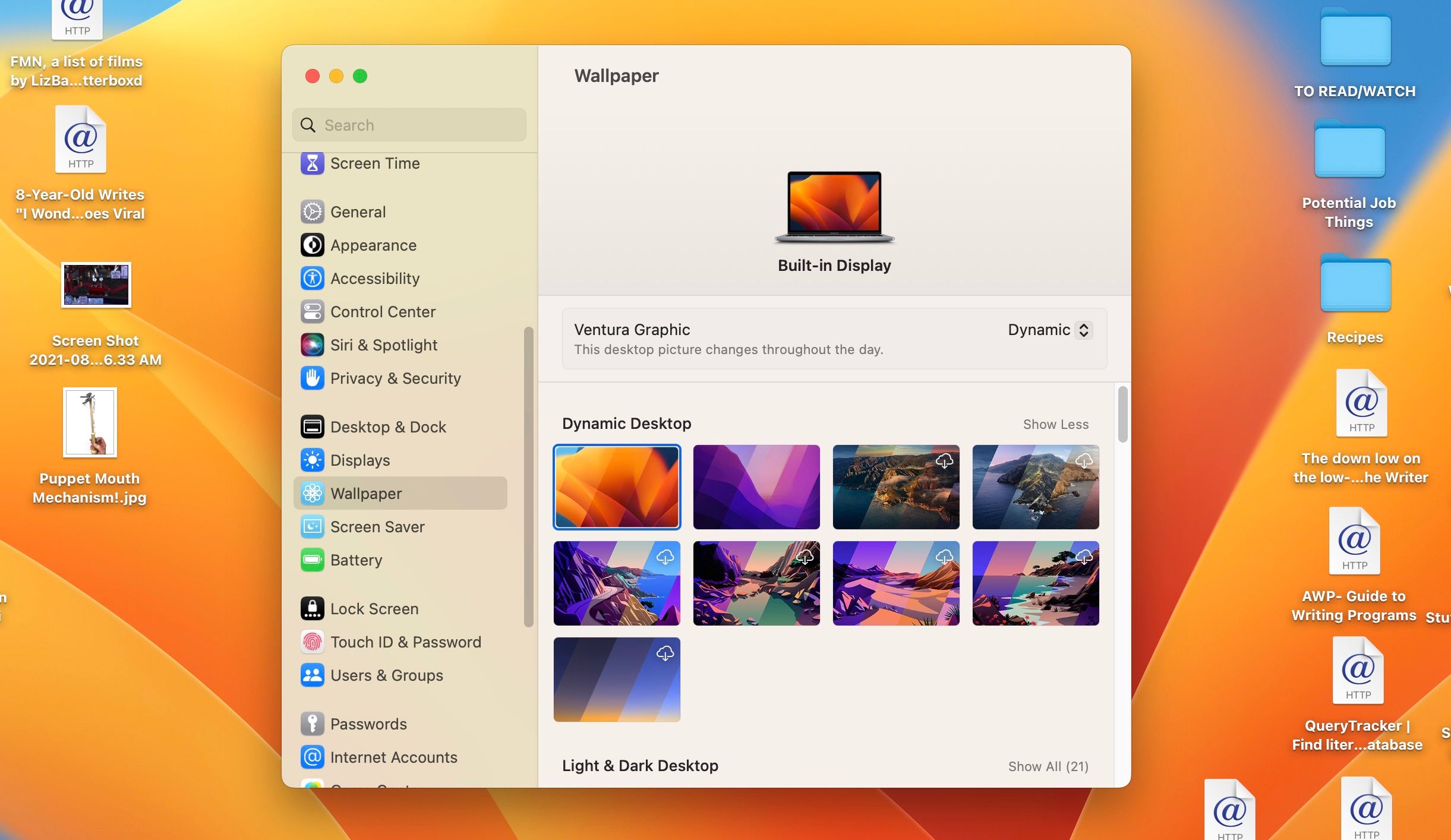
동적 데스크톱 기능은 시스템 설정 내에 있으며 “배경화면”으로 이동하여 액세스할 수 있습니다. 여기에서 사용자는 섹션을 스크롤하여 사용 가능한 옵션을 찾아보거나 ‘모두 표시’를 클릭하여 모든 선택 항목을 한 번에 표시할 수 있습니다.
앞서 언급한 대안은 Apple Mac과 함께 제공되는 사전 설치된 동적 데스크톱 배경이라고 알려져 있습니다. 이러한 옵션의 대부분은 다양한 시점에 있지만 동일한 시각적 효과를 제공합니다.
특정 옵션 옆에 iCloud 기호가 있으면 사용하기 전에 다운로드가 필요함을 나타내며, 해당 기호를 클릭하면 다운로드 프로세스가 시작됩니다.
동적 데스크톱 중 하나를 클릭하면 내장 디스플레이가 다양한 모드에 적응하면서 시각적으로 변화하는 것을 관찰할 수 있습니다. 그러면 드롭다운 메뉴가 나타나서 원하는 대로 바탕화면 이미지를 설정할 수 있습니다. “동적”을 선택하면 배경이 하루 종일 낮과 밤 테마 사이를 매끄럽게 전환합니다.
드롭다운 메뉴에서 “자동” 옵션을 선택한 경우 “밝음 및 어두움” 카테고리의 바탕화면 배경 이미지는 낮인지 밤인지에 따라 적절하게 조정됩니다.
사진 섹션으로 내려가 자동 회전 기능을 클릭하면 동적 바탕화면을 사용자 지정할 수 있습니다. 이렇게 하면 Mac의 사진 폴더에 있는 모든 이미지를 통해 라이브 배경화면이 순환합니다.
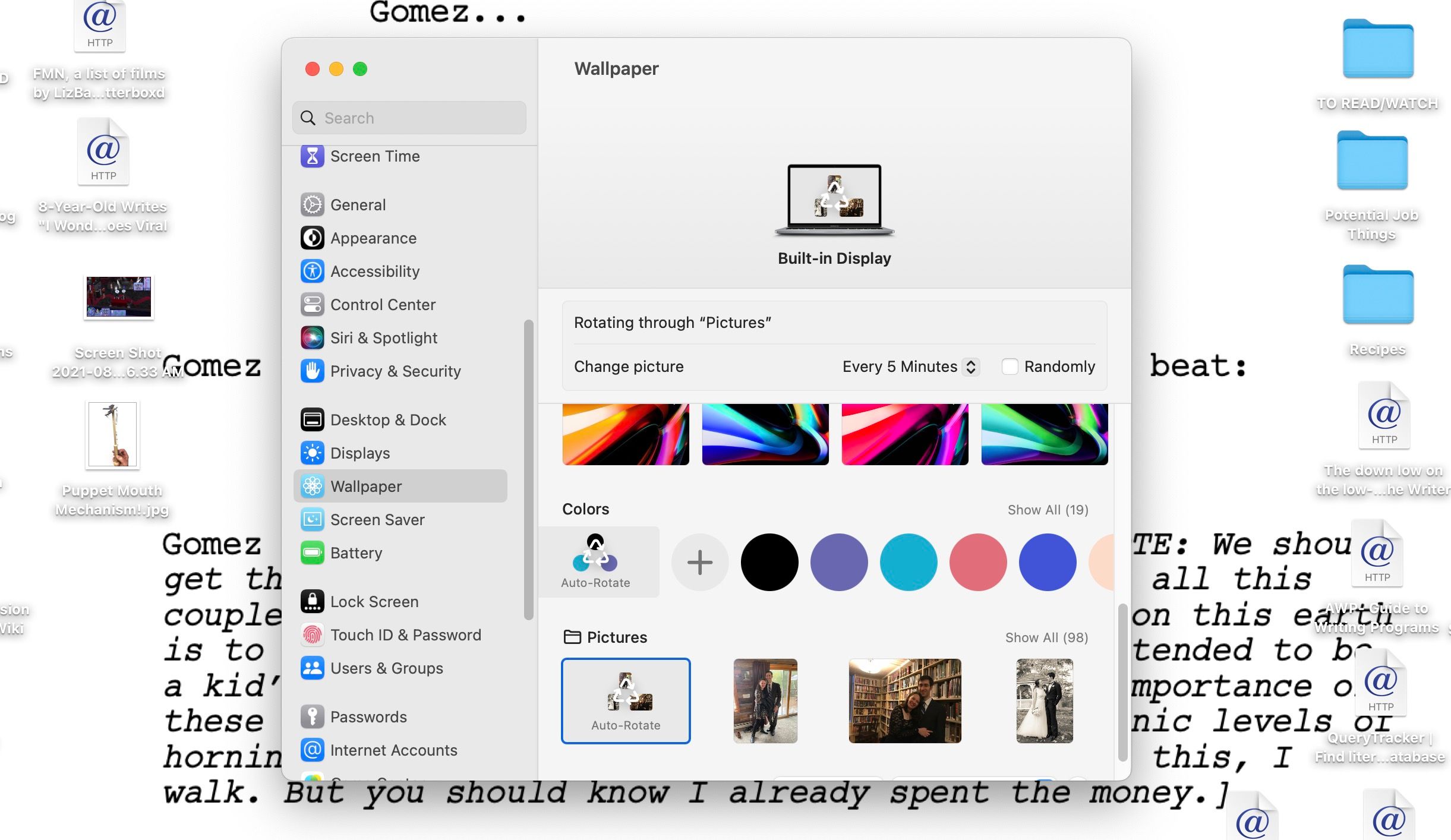
또는 ‘폴더 추가’ 아이콘을 클릭하고 이어지는 카탈로그에서 원하는 컬렉션을 선택하여 별도의 폴더에 있는 미디어 파일을 통합할 수도 있습니다. 또한 ‘사진 앨범 추가’ 드롭다운 메뉴를 클릭하고 표시되는 목록에서 원하는 앨범을 선택하여 기본 제공 사진 애플리케이션에서 사진 앨범을 통합할 수 있습니다.
라이브 배경화면 바탕화면을 사용자 지정하려면 사진 변경 드롭다운 메뉴에서 5초마다 바뀌는 매우 역동적인 배경부터 30분마다 두 이미지 사이의 느린 전환까지 특정 옵션을 선택해야 합니다.
‘무작위로’ 기능을 사용하면 이미지가 무작위 순서로 표시되는 반면, ‘확인’ 옵션은 지정된 폴더 또는 앨범 내에서 미리 정해진 사진 순서를 유지합니다.
Mac에 사전 설치된 라이브 배경 화면의 수는 다소 부족하지만, 사용 가능한 배경 화면은 시각적으로 놀랍습니다. 한 번 사용해보고 애니메이션 바탕화면 배경이 자신의 취향에 맞는지 확인해 보세요. 매력적이지 않다면 정적인 이미지로 쉽게 되돌릴 수 있습니다.
움직이는 배경화면을 위한 웹사이트 사용
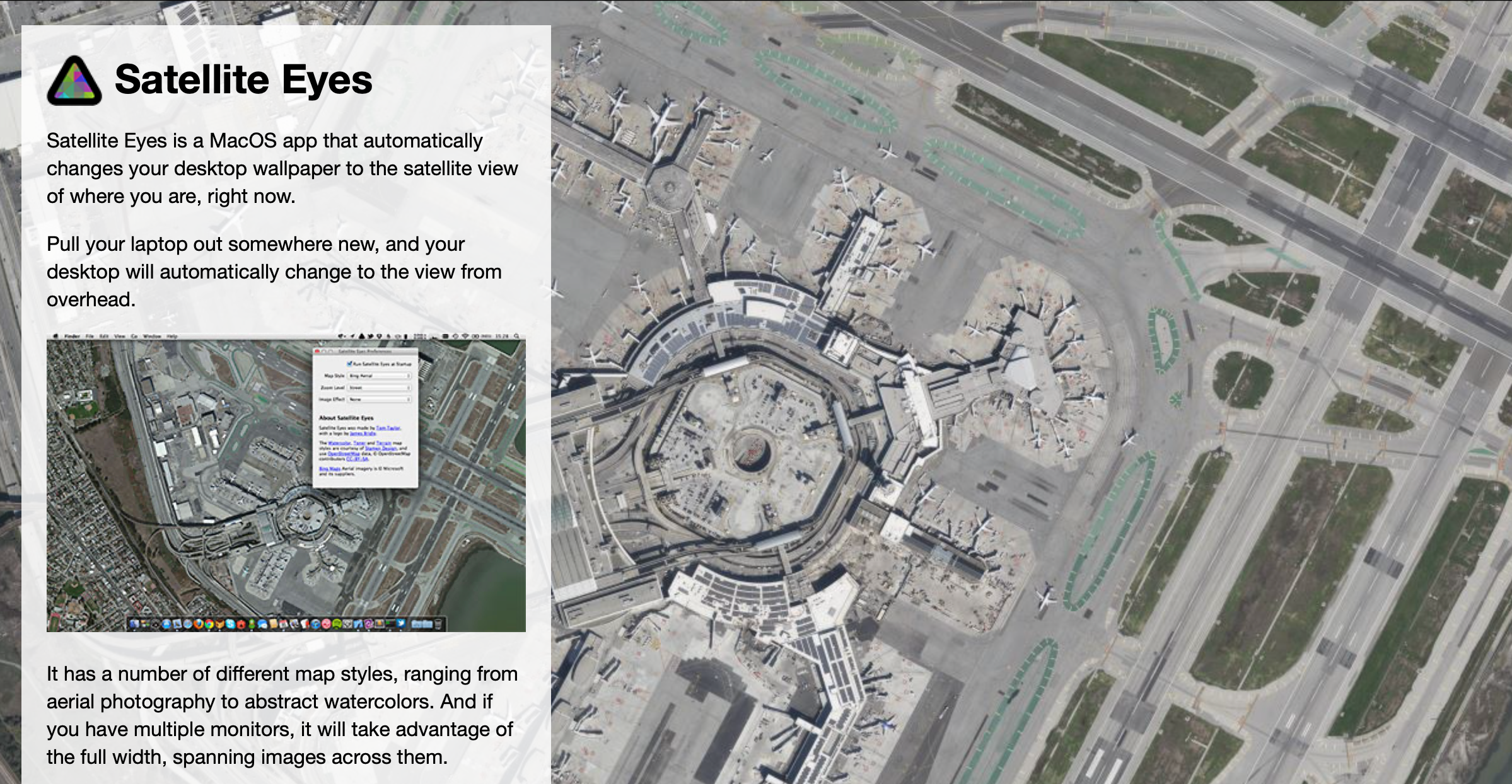
시각적으로 매력적인 무료 라이브 배경화면을 얻을 수 있는 온라인 플랫폼은 무수히 많이 존재합니다. 이 과정을 시작하기 위해 가장 뛰어난 동적 Mac 배경화면 사이트를 엄선했습니다.
이것으로 충분하지 않다면 다양한 지도 효과와 함께 현재 위치의 위성 이미지로 배경 화면을 만드는 위성 눈 와 같은 옵션을 자유롭게 확인해 보세요.
라이브 배경화면 앱 사용
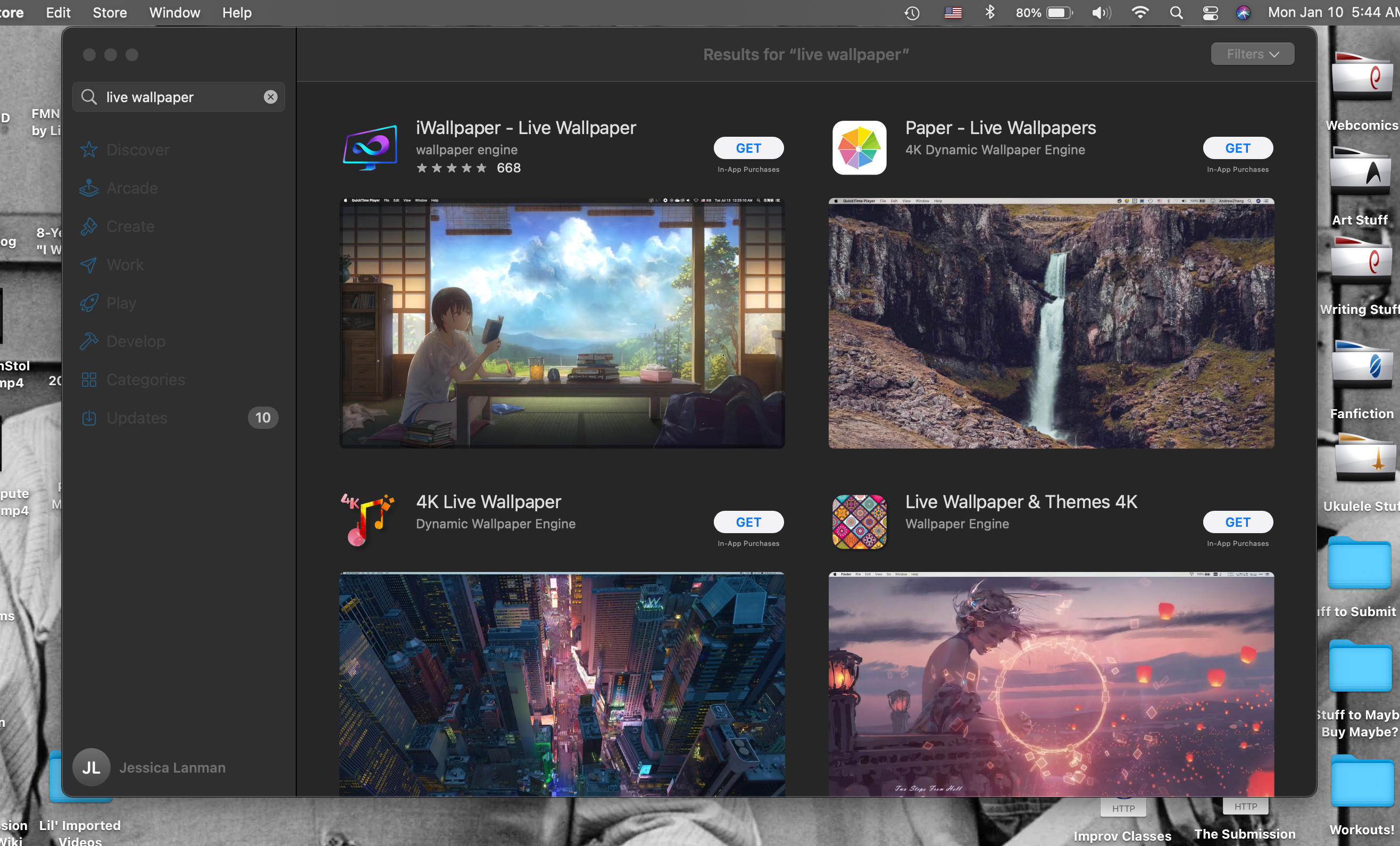
Mac 데스크톱의 시각적 매력을 향상시키기 위해 애니메이션과 생동감 넘치는 다양한 배경화면 컬렉션에 액세스할 수 있는 수많은 애플리케이션이 존재합니다. iWallpaper와 같은 일부 프로그램은 사용자가 “라이브 배경화면” 옵션을 클릭한 후 “배경화면으로 설정” 버튼을 눌러 선택한 배경을 즉시 적용할 수 있는 편리함을 제공하므로 Mac 컴퓨터에서 시스템 환경설정을 열 필요가 없습니다.
앞서 언급한 애플리케이션은 Earth 3D Lite와 같은 단순한 애니메이션 비주얼로 기능을 제한하여 macOS에서 라이브 배경 화면의 단순성을 유지합니다. 반면에 라이브 배경화면 HD 및 날씨와 같은 옵션은 시계 및 동적 일기 예보와 같은 기능적 요소를 제공합니다.
이러한 애플리케이션의 대부분은 무료로 사용할 수 있지만, 일부 애플리케이션은 특정 배경화면 디자인이나 워터마크 제거를 위해 추가 결제가 필요할 수 있습니다.
적은 금액으로 App Store를 통해 MacBook 또는 Mac 데스크톱에 손쉽게 설치할 수 있는 정교한 라이브 배경화면을 얻을 수 있습니다. 이는 기술에 능숙하지만 macOS에서 제공하는 표준 애니메이션 배경을 넘어 더 다양한 데스크톱 배경을 갈망하는 사람들에게 훌륭한 대안이 될 수 있습니다.
다운로드: 아이월페이퍼 (무료, 인앱 구매 가능)
다운로드: 지구 3D 라이트 (무료)
다운로드: 라이브 배경화면 HD & 날씨 (무료, 프리미엄 버전 사용 가능)
나만의 라이브 배경화면 만들기
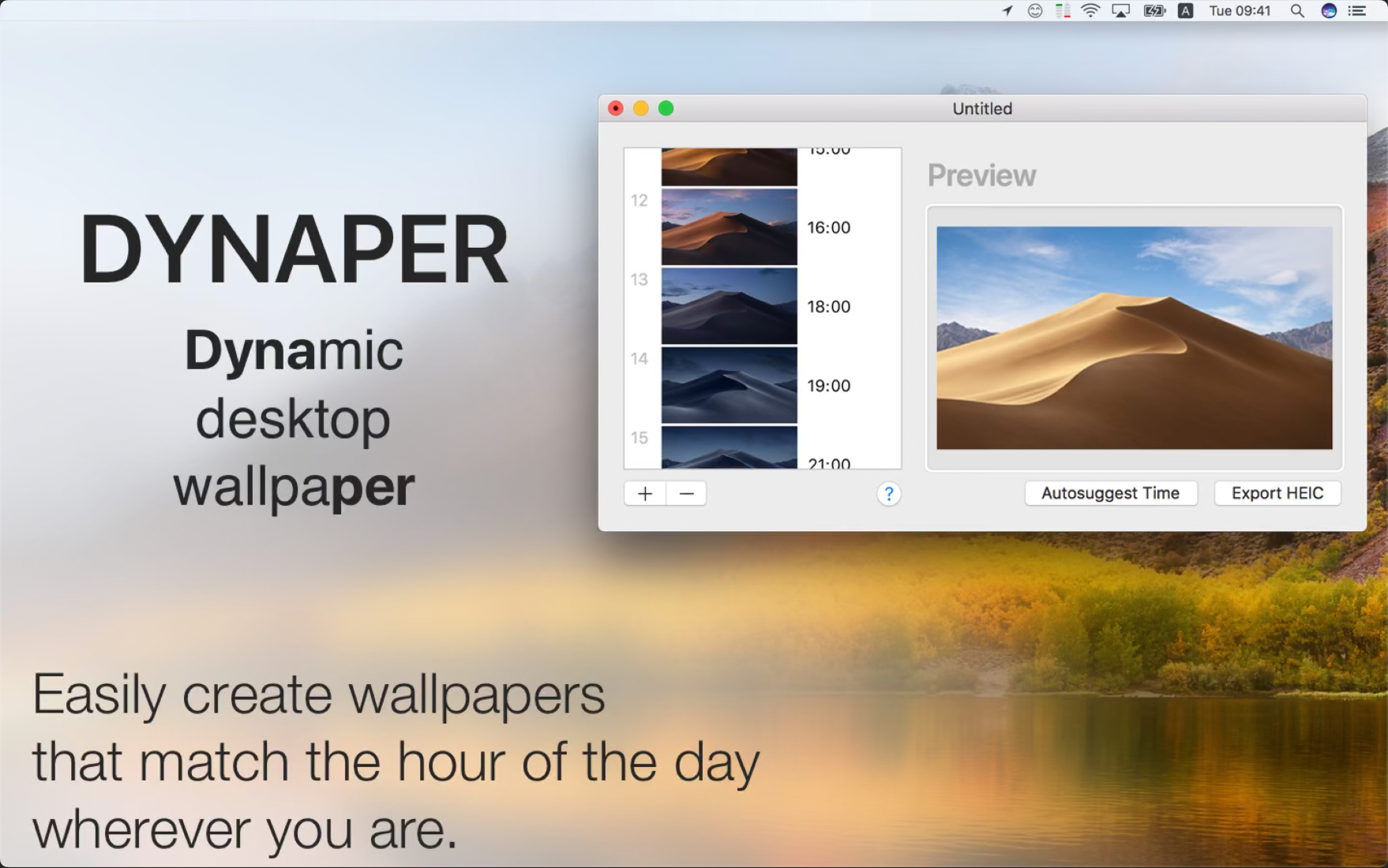
앞서 언급한 대안 외에도 개인이 원하는 경우 자신만의 맞춤형 바탕화면 배경 및 라이브 배경화면을 만들 수 있습니다.
라이브 사진은 움직임이나 상호 작용 요소가 추가된 사진으로, 기존의 정적인 이미지와 차별화됩니다. 이러한 동적 요소를 데스크톱에 통합하려면 “동적 배경화면 사이트” 및 “앱”으로 알려진 이러한 목적을 위해 특별히 설계된 웹사이트 또는 애플리케이션에 업로드할 수 있습니다. 이러한 플랫폼에서는 사용자가 업로드한 사진을 배경으로 설정하여 시각적으로 매혹적인 환경을 만들 수 있습니다.
다운로드: Dynaper (무료, 인앱 구매 가능)
화면 보호기를 라이브 배경화면으로 전환
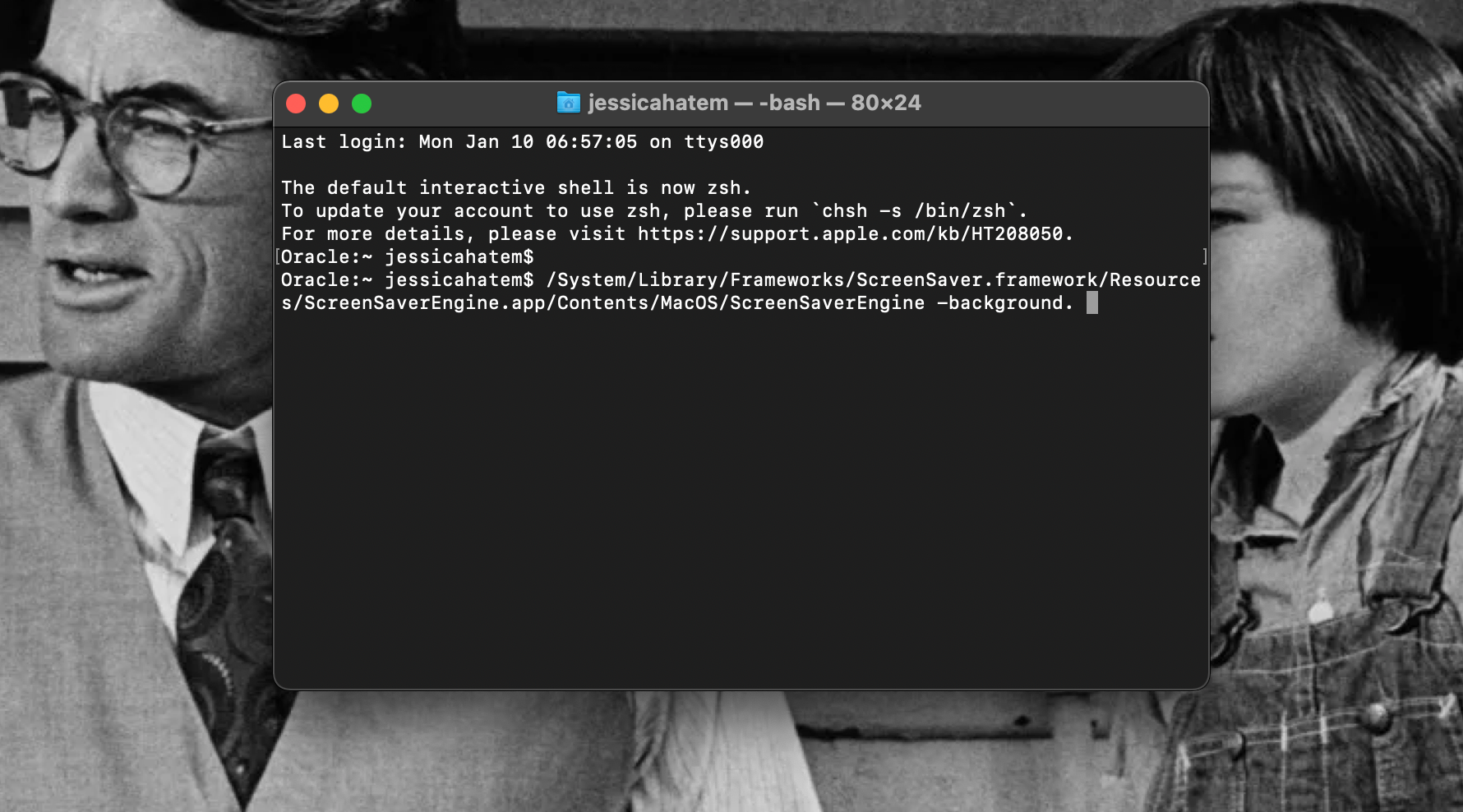
Mac에 설치할 수 있는 상당수의 라이브 배경화면은 Quartz 애니메이션이며, 이러한 애니메이션이 기본 macOS 화면 보호기의 형태로 기기에 이미 여러 개 있을 가능성이 높습니다. 이러한 화면 보호기를 애니메이션 배경화면으로 변환하는 작업은 비교적 쉽게 수행할 수 있습니다.
동적 화면 보호기를 바탕화면 배경으로 설정하려면 다음 단계를 따르세요: 1. 화면 오른쪽 상단의 톱니바퀴 아이콘을 클릭하여 시스템 설정에 액세스합니다. 2. 설정 메뉴에서 ‘화면 보호기’ 섹션으로 이동합니다. 3. 3. 다양한 애니메이션 옵션 중에서 선택하여 바탕화면 배경으로 사용할 수 있습니다.
/System/Library/Frameworks/ScreenSaver.framework/Resources/ScreenSaverEngine.app/Contents/MacOS/ScreenSaverEngine -background
터미널 창에서 키보드의 “Return” 또는 “Enter” 키를 누르면 바탕 화면이 선택한 화면 보호기로 전환되며, 이 화면 보호기는 터미널 창이 닫힐 때까지 지속됩니다.
Mac용 라이브 배경화면: 재미있고, 신선하고, 펑키한
라이브 애니메이션 배경화면은 상당한 처리 능력을 소비할 수 있지만 시각적으로 매혹적이고 차분한 경험을 제공합니다.
이 가이드는 데스크탑 배경화면에 활력을 불어넣어 시각적 즐거움의 원천으로서 Mac에 대한 흥미와 열정을 유지할 수 있는 방법을 제공하는 것을 목표로 합니다.